先卸载程序,再删除用户配置和安装目录,接着清理环境变量中的PATH条目,最后验证code命令是否失效。具体为:通过控制面板卸载VSCode;手动删除AppData下的Local/Programs/Microsoft VS Code与Roaming/Code文件夹;在系统属性中移除Path里指向VSCode bin的路径;重启终端后执行code --version确认无响应,确保彻底清除。
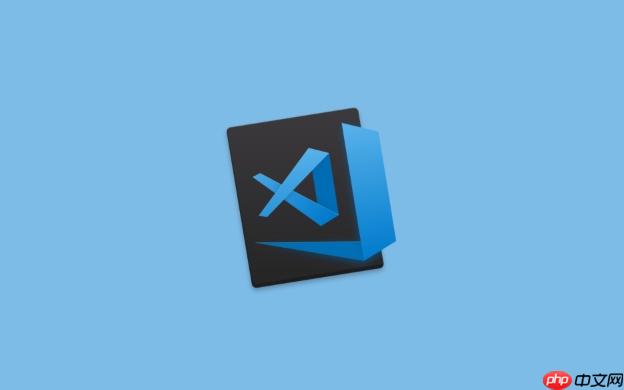
如果你使用的是32位版本的 Visual Studio Code(VSCode),想要彻底卸载并清理相关环境变量,可以按照以下步骤操作。这个过程不仅包括程序卸载,还涉及用户路径和系统环境变量的清理,避免残留影响后续安装或其他开发工具。
通过控制面板卸载:
注意:VSCode 通常以“用户级”方式安装,不会出现在“系统程序”中,因此务必确认是当前登录用户的安装项。
即使卸载完成,VSCode 的用户配置、插件、缓存等数据仍可能保留在本地。需手动删除以下路径:
进入上述路径,删除整个文件夹。这些是插件、设置、快捷键、工作区历史等数据的存储位置,不清除可能影响重装时的行为。
VSCode 安装时可能会将自身路径添加到系统的 PATH 环境变量中,用于命令行调用 code 命令。卸载后该路径可能仍存在,需要手动清理:
Code\bin 的条目保存更改后建议重启命令行或电脑,确保 code 命令不再可用,防止误触发残留链接。
打开命令提示符(CMD)或 PowerShell,输入:
code --version如果提示“不是内部或外部命令”,说明已清理干净。否则仍存在 PATH 引用,需再次检查环境变量。
同时可在文件资源管理器中搜索 Code 或 Visual Studio Code,确认无相关文件夹残留。
基本上就这些。整个过程不复杂但容易忽略环境变量和配置目录,完整清理有助于保持系统整洁,也为重新安装64位或其他版本做好准备。
以上就是32位visualstudiocode怎么卸载_32位vscode卸载及环境变量清理方法的详细内容,更多请关注php中文网其它相关文章!

每个人都需要一台速度更快、更稳定的 PC。随着时间的推移,垃圾文件、旧注册表数据和不必要的后台进程会占用资源并降低性能。幸运的是,许多工具可以让 Windows 保持平稳运行。




Copyright 2014-2025 https://www.php.cn/ All Rights Reserved | php.cn | 湘ICP备2023035733号